- Outeur Jason Gerald [email protected].
- Public 2023-12-16 10:50.
- Laas verander 2025-01-23 12:05.
Programme vir u iPad kry gereeld opdaterings. Deur app -opdaterings te installeer, kry u toegang tot meer funksies en geniet u verbeterde prestasie. U kan programopdaterings via die App Store aflaai, en selfs die iPad instel om opdaterings outomaties af te laai.
Stap
Metode 1 van 3: Kyk na programopdaterings
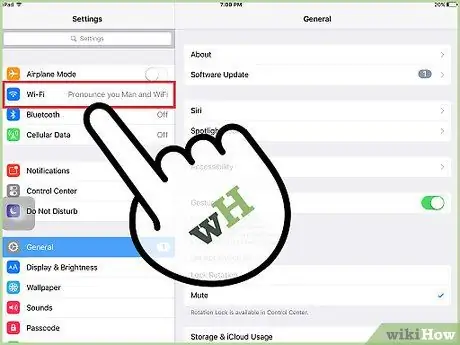
Stap 1. Koppel die iPad aan 'n draadlose netwerk
Om te kyk of die programopdaterings afgelaai en afgelaai word, moet u iPad aan die internet gekoppel wees. As u iPad 'n 4G -verbinding het, kan u die datanetwerk gebruik om opdaterings af te laai, maar programopdaterings sal data verbruik.
Om die iPad aan 'n draadlose netwerk te koppel, maak die Instellings-program oop en tik dan op 'Wi-Fi'
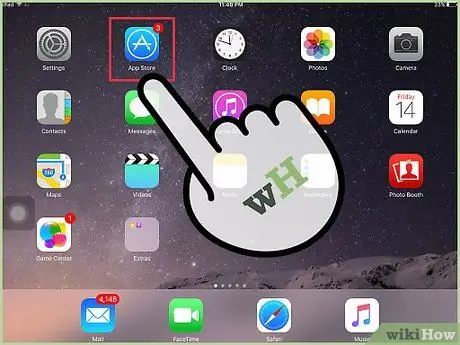
Stap 2. Tik die App Store -ikoon op enige van die iPad -tuisskerms
Hierdie ikoon is moontlik ook in die gids Utilities.
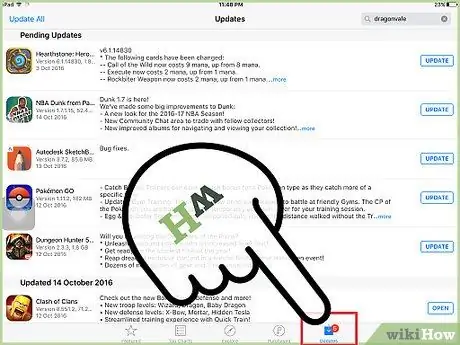
Stap 3. Tik op die oortjie "Updates" in die regter onderste hoek van die skerm
U sal die nommers in die oortjie sien. Die nommer wat verskyn, dui die aantal beskikbare programopdaterings aan.
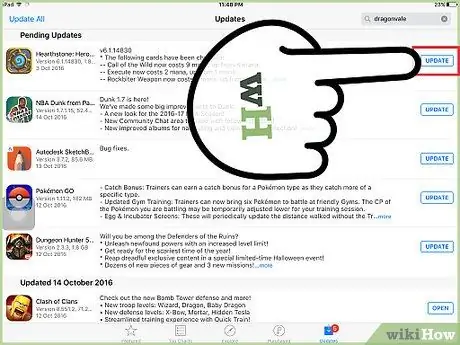
Stap 4. Tik op "Werk" langs die naam van die program om die opdatering te begin aflaai
Die gekose app gaan in die aflaai tou. Op een slag sal daar verskeie bygewerkte toepassings wees.
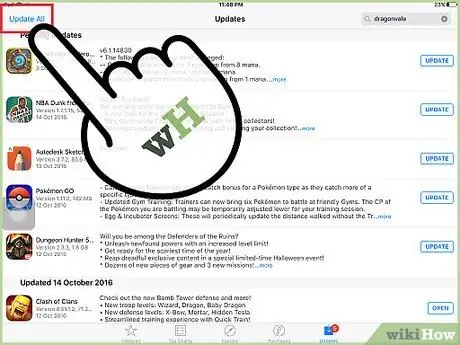
Stap 5. Tik die opsie "Alles bywerk" in die linker boonste hoek van die skerm om alle programopdaterings te installeer
Alle beskikbare programopdaterings sal in die ry staan.
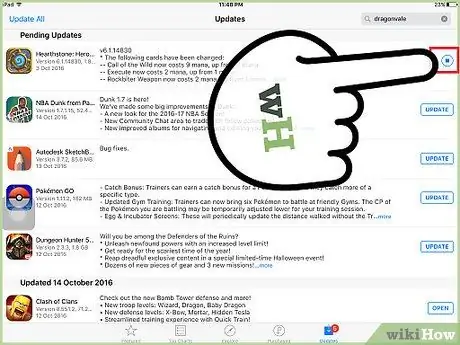
Stap 6. Wag totdat die app -opdateringsproses voltooi is
Terwyl 'n programopdatering afgelaai word, word die app -ikoon grys en 'n aflaaivorderingsindikator verskyn. Sodra die app opgedateer is, word die ikoon weer normaal en kan u dit soos gewoonlik gebruik.
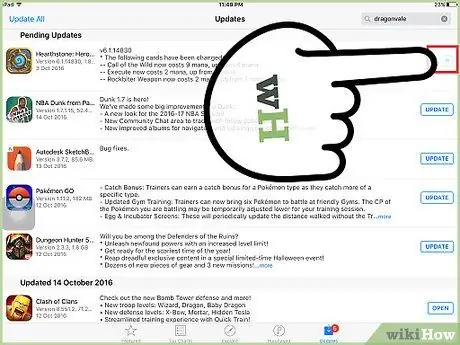
Stap 7. Probeer weer om die mislukte opdatering te installeer
Die funksie "Alles bywerk" kan dikwels nie die hele toepassing opdateer nie. As gevolg hiervan sal programme wat nie opdateer nie, steeds 'n "Update" -knoppie vertoon. U kan weer op die knoppie "Alles opdateer" tik, of op die knoppie "Opdateer" regs van elke program.
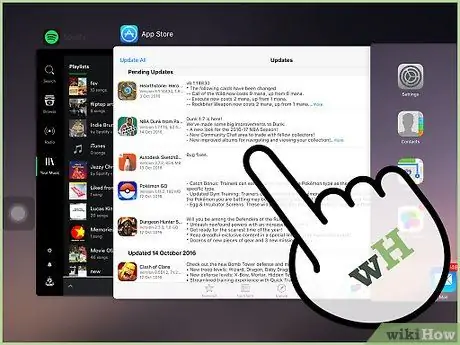
Stap 8. Probleemoplossing tydens die opdatering van programme
U kan die volgende stappe probeer as die app nie opgedateer kan word nie:
- Dubbeltik op die tuisknoppie om die programwisselaar oop te maak, en veeg dan deur die App Store-venster om die program te sluit. Keer terug na die tuisskerm en maak die App Store oop. Probeer daarna om die opdatering weer af te laai.
- Herbegin die iPad. Hou die aan / uit -knoppie ingedruk totdat die kragknoppie op die skerm verskyn. Skuif die skakelaar met u vinger en wag totdat die iPad afgeskakel word. Herbegin die iPad en probeer dan die opdatering aflaai.
- Voer 'n harde reset op die iPad uit. As u nog steeds nie programme kan opdateer nie, probeer dan om die kas skoon te maak. Hou die aan / uit- en tuisknoppies ingedruk totdat die iPad afgeskakel word, en hou albei knoppies ingedruk totdat die Apple -logo verskyn. Nadat die iPad weer begin, kan u die opdatering weer van die App Store aflaai.
Metode 2 van 3: Aktiveer outomatiese opdaterings
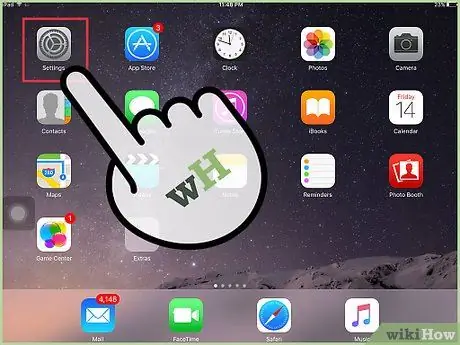
Stap 1. Maak die Instellings -program oop
U kan outomatiese opdaterings aanskakel om die beskikbare programopdaterings outomaties af te laai en te installeer.
Outomatiese opdaterings vind nie plaas as u iPad in die kragbesparingsmodus is nie
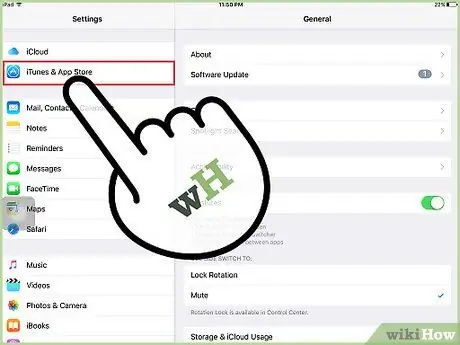
Stap 2. Kies die "iTunes en App Store" instellings in die onderste middel van die spyskaart
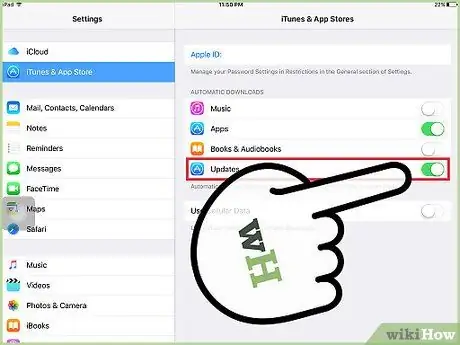
Stap 3. Skuif die opsie "Updates" na die "Aan" -posisie
Met hierdie opsie kan iPad outomaties programopdaterings aflaai soos dit beskikbaar is, en sodra die iPad met die draadlose netwerk verbind is.
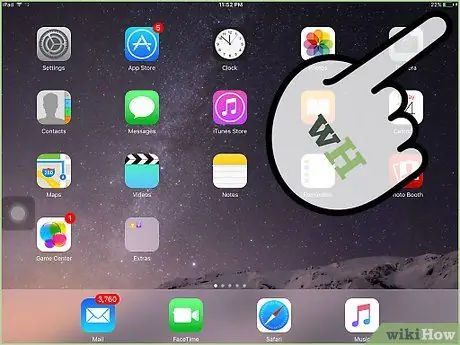
Stap 4. Koppel die toestel aan die laaier
As die iPad gekoppel is aan 'n draadlose netwerk en 'n laaier, word programopdaterings outomaties afgelaai.
Metode 3 van 3: Prioritisering van opdaterings (iOS 10)
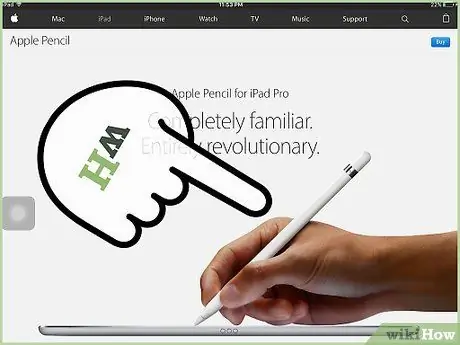
Stap 1. Druk die app stewig in die aflaai tou met behulp van iPad Pencil
Hierdie gebaar staan bekend as 'n kragpers. Die 3D Touch -funksie is slegs beskikbaar op iPads met iOS 10 en hoër, en kan slegs met iPad Pencil geaktiveer word. Druk net stewig op die iPad Pencil op die app wat wag om afgelaai te word.
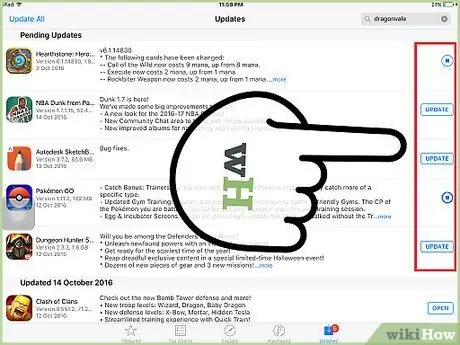
Stap 2. Kies "Aflaai prioritiseer" in die kieslys wat verskyn
Die app sal na die tweede bokant van die opdateringswaglys skuif nadat die app tans opgedateer is.
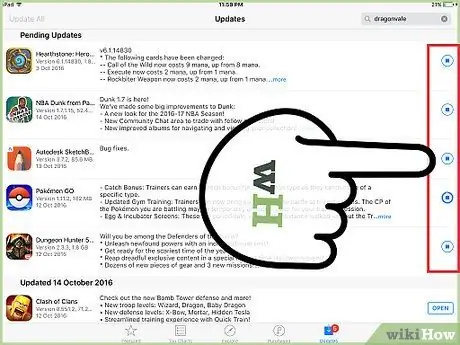
Stap 3. Wag totdat die vorige aflaai van die app voltooi is
Die aflaai van die program wat u gekies het, begin onmiddellik daarna.






